总结:1、打开备忘录。2、进入到备忘录后,点击右下方的编辑按钮。3、进入到备忘录编辑页面后,点击输入栏上方的圆圈加号图标。4、在弹出的菜单中,选择扫描文稿选项。5、点击扫描文稿后进入拍照界面,将纸质档登记照

总结:1、打开备忘录。2、进入到备忘录后,点击右下方的编辑按钮。3、进入到备忘录编辑页面后,点击输入栏上方的圆圈加号图标。4、在弹出的菜单中,选择扫描文稿选项。5、点击扫描文稿后进入拍照界面,将纸质档登记照放于摄像头下方,进行扫描,扫描后可对图片进行调整(移动圆形尺寸按钮),然后点击继续扫描。6、扫描完成后,点击拍照按钮,纸质档照片会被扫描成电子档,点击存储。7、储存完成后,照片会变成电子文档,可以共享出去。
演示环境:手机型号:iPhone12 pro max,系统版本:ios14.4.2,软件版本:ios14.4.2。
图文步骤:1、打开备忘录。
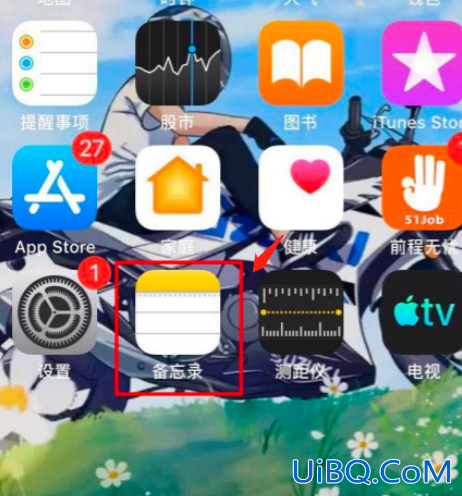
2、进入到备忘录后,点击右下方的编辑按钮。

3、进入到备忘录编辑页面后,点击输入栏上方的圆圈加号图标。

4、在弹出的菜单中,选择“扫描文稿”选项。
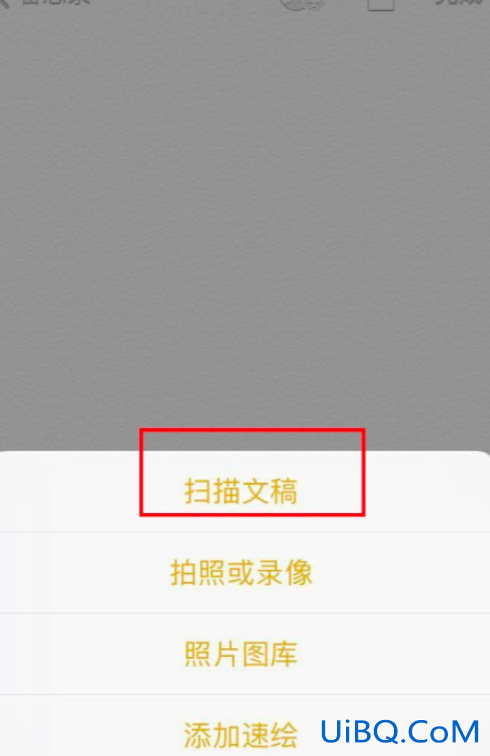
5、点击扫描文稿后进入拍照界面,将纸质档登记照放于摄像头下方,进行扫描,扫描后可对图片进行调整(移动圆形尺优艾设计网_平面设计寸按钮),然后点击继续扫描。


6、扫描完成后,点击拍照按钮,纸质档照片会被扫描成电子档,点击存储。

7、储存完成后,照片会变成电子文档,可以共享出去。


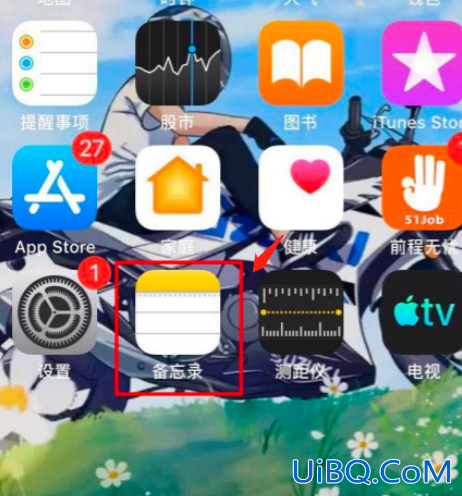


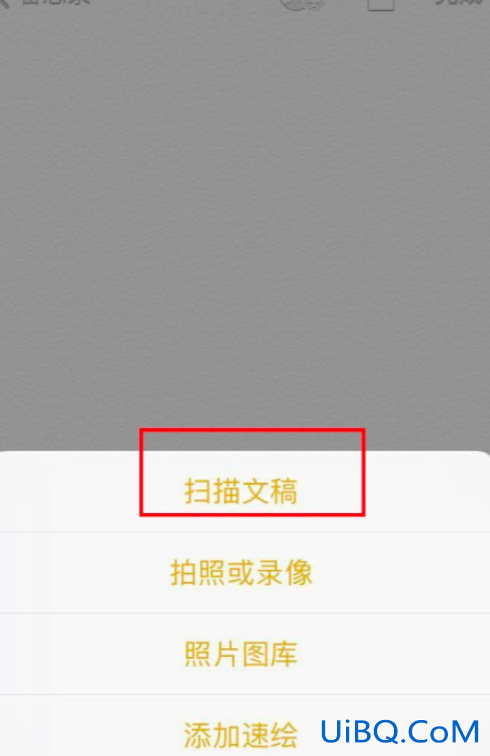












 加载中,请稍侯......
加载中,请稍侯......
精彩评论